- Какой конструктор сайтов лучший?
- Что нужно для создания сайта
- Как создать сайт с помощью WordPress
- Как вручную установить WordPress
- Шаг 4. Выбор темы и ее установка
- Шаг 5. Тестирование вашего сайта и добавление контента
- Как создать сайт с помощью Wix
- Как создать сайт с помощью Shopify
- Продвижение вашего сайта и стимулирование трафика
- Создайте свой список рассылки
- Продвижение вашего сайта в Google
- Продвижение вашего сайта через социальные сети
- Заключение
Раскрытие информации: иногда мы используем партнерские ссылки, что означает, что при нулевой стоимости для вас мы можем заработать комиссию, если вы купите что-то по нашим ссылкам.
Создавая и продавая сотни веб-сайтов в течение более десяти лет, меня часто спрашивают, какая самая лучшая, самая дешевая или самая быстрая платформа для создания веб-сайтов. Поскольку многие другие руководства, которые находятся в сети, устарели, я подумал, что напишу это руководство, чтобы узнать, как создать сайт.

Какой конструктор сайтов лучший?
В 99,99% случаев лучшей платформой для создания сайта является WordPress.
Когда я изначально писал этот пост, создание сайта на WordPress было довольно сложным. Это включало настройку баз данных, внесение изменений в код и ручную настройку вашего доменного имени и веб-хостинга перед установкой WordPress.
Я обновил этот пост, потому что многое изменилось, благодаря Bluehost , С Bluehost вы получаете бесплатное доменное имя, включенное в ваш веб-хостинг, и у них есть кнопка установки WordPress одним щелчком, которая выполняет всю установку за вас (бесплатно). На самом деле, Bluehost является единственной веб-хостинговой компанией, которая рекомендована непосредственно WordPress, и они также заняли второе место в наш опрос лучших веб-хостов ,
Как стоимость хостинга сайта WordPress на Bluehost гораздо меньше, чем создание сайта на Wix или же Shopify На самом деле нет веской причины больше не использовать WordPress (если только вы не строите интернет-магазин, и в этом случае стоит использовать Shopify).
Первоначально я рекомендовал Wix и Shopify, поскольку их было гораздо проще настроить по сравнению с WordPress, но это уже не так, если вы используете Bluehost.

Я оставил разделы о создании веб-сайтов на Wix и Shopify ниже, на случай, если вы решите их использовать. Но я собираюсь сфокусировать большую часть этого поста на WordPress, так как считаю, что это лучшая платформа для создания веб-сайта.
Если вы хотите перейти к соответствующему пошаговому руководству, щелкните следующие ссылки. В противном случае прокрутите вниз, и мы объясним три вещи, которые необходимы вам для создания веб-сайта.
Что нужно для создания сайта
Для того, чтобы создать сайт, вам нужно три вещи:
- Доменное имя - это адрес, который люди будут вводить в свой браузер для доступа к вашему сайту. Например, www.yourwebsite.com
- Веб-хостинг - это «веб-пространство», куда вы загружаете файлы вашего сайта. Когда кто-то вводит ваше доменное имя, оно обслуживает веб-страницы с вашего веб-хостинга. Думайте об этом как о жестком диске в Интернете.
- Система управления контентом (CMS). Вместо того, чтобы кодировать каждую страницу на вашем сайте в HTML, CMS позволяет добавлять страницы и вносить изменения в дизайн без необходимости писать какой-либо код. WordPress, Wix и Shopify являются примерами систем управления контентом.
Если вы используете веб-хостинг, например, Bluehost все эти три вещи включены в один пакет: вы получаете бесплатное доменное имя после регистрации на своем веб-хостинге, а затем вы можете установить WordPress (CMS) одним щелчком мыши.
Как создать сайт с помощью WordPress
WordPress используется более чем 78 000 000 веб-сайтов, включая 22% из 100 лучших веб-сайтов. Это абсолютно бесплатно и является самой мощной и гибкой платформой для создания сайта.
Итак, что делает его таким мощным?
Короче говоря, сообщество. Поскольку WordPress очень популярен, десятки тысяч людей создали плагины и темы, которые позволят вам создать красивый веб-сайт с невероятной функциональностью без каких-либо знаний в области кодирования.
Независимо от того, хотите ли вы добавить слайдер на свою домашнюю страницу, в систему корзины покупок или в систему членства, есть плагины, которые вы можете установить за пару кликов, чтобы предоставить вам эту дополнительную функциональность.
Итак, как мы можем начать настройку WordPress? Ну, первый шаг - это создать нашу учетную запись и запросить бесплатное доменное имя на Bluehost , 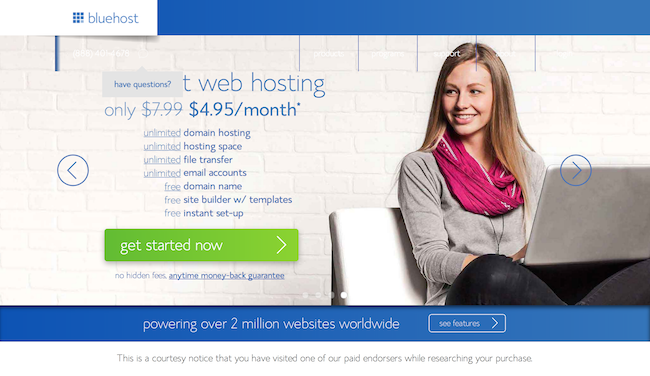
Визит сайт Bluehost и нажмите «Начать». После этого вы попадете на страницу, где можно ввести доменное имя, которое вы можете зарегистрировать бесплатно.
Если вам интересно, какое расширение домена использовать (.com, .co.uk, .info, .net), мой совет в большинстве случаев - попытаться получить .com. Единственное исключение - когда вы пытаетесь настроить таргетинг на конкретную географическую область. Например, если вы создавали сайт, ориентированный на испанцев, вы можете зарегистрировать www.yourwebsite.es.
Если вы непреклонны в отношении определенного доменного имени, но при этом используется .com, вторым лучшим вариантом будет использование .co, .org или расширение вашей страны (например, .co.uk). Я предпочитаю избегать .info, .net и .biz, так как они часто используются спам-сайтами и, как правило, выглядят менее профессионально.
Следующим шагом является добавление информации о вашей учетной записи и подтверждение вашей учетной записи.
Bluehost действительно доступен по качеству хостинга, который они предлагают ($ 4,95 / месяц), и это единственные расходы, которые вам придется заплатить за создание своего сайта, если вы не решите перейти на премиум-тему для своего сайта (я обсудим это более подробно позже).
Создав свою учетную запись и зарегистрировав бесплатное доменное имя, вы сможете войти в свою панель управления, показанную ниже. Отсюда, вы хотите найти кнопку с надписью «Установить WordPress», которую я обведу красным.
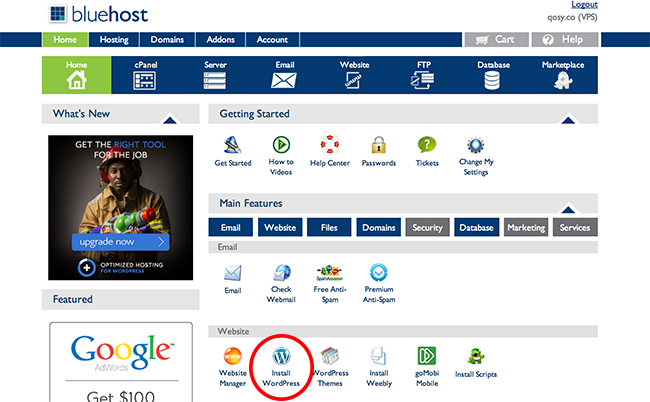
Отсюда должно быть красиво и интуитивно понятно. Просто следуйте инструкциям, пока не дойдете до этой страницы, где можете нажать «Установить».
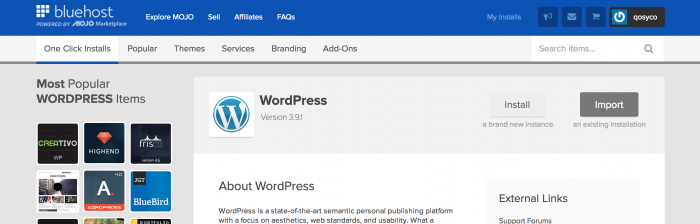
После завершения установки вам нужно будет посетить:
www.yourwebsite.com / wp-admin / (просто добавьте / wp-admin) в конец вашего доменного имени.
Затем вам нужно будет войти на свой сайт, используя учетные данные, которые вы создали в процессе установки, и все! Вы официально установили WordPress и готовы приступить к изменению дизайна вашего сайта и добавлению контента.
Если это поможет, я создал следующее пошаговое видео, демонстрирующее каждый из описанных выше шагов.
Ниже я объяснил, как установить WordPress вручную для тех, кто не использует функцию установки Bluehost в один клик. Однако, если вы использовали метод установки в один клик, теперь вы можете перейти на выбрать тему и установить ее ,
Как вручную установить WordPress
Если вы не используете функцию установки Bluehost одним щелчком, вам нужно будет загрузить и установить WordPress вручную.
Для этого вам сначала нужно загрузить WordPress на свой компьютер (это бесплатно). Для этого перейдите в WordPress.org и загрузите последнюю версию. После завершения загрузки и разархивирования файла вам потребуется клиент FTP (протокол передачи файлов) для загрузки этих файлов на сервер веб-хостинга. Я рекомендую использовать FileZilla, которая проста в использовании и бесплатна Скачать здесь ,
Как только оба из них будут загружены, откройте FileZilla и введите свои данные FTP в полях вверху. Когда вы создадите учетную запись, вам будут отправлены ваши данные FTP в электронном письме с вашего веб-хоста (если нет, просто перейдите на панель управления и нажмите Детали FTP).
После того, как вы ввели эти данные, нажмите «Подключиться», и вы увидите экран, подобный показанному ниже, с вашим веб-сервером в правой части экрана и локальным жестким диском в левой части. экрана. По сути, теперь нам нужно перетащить установочные файлы WordPress, которые находятся на вашем компьютере (в левой части экрана), на веб-сервер (в правой части экрана).
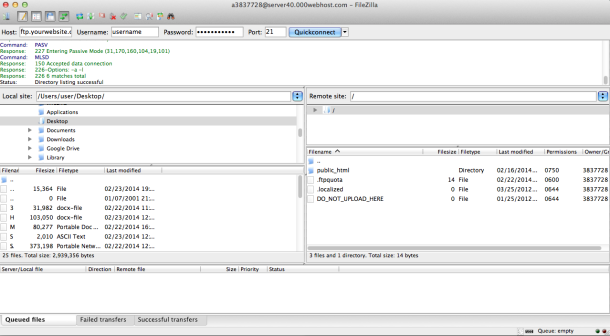
В правой части экрана будет папка «Public HTML», нажмите на нее, так как именно здесь мы будем загружать WordPress.
В левой части экрана нажмите на папку, которую вы скачали под названием «wordpress», и перетащите все содержимое этой папки в папку public_html. Ваш экран должен выглядеть следующим образом.

Когда это закончится, нам нужно сделать еще две вещи, чтобы наш сайт заработал; настройте нашу базу данных и отредактируйте наш файл wp-config.php.
Чтобы настроить базу данных, перейдите на веб-хостинг и войдите в панель управления вашего сайта. Прокрутите вниз и нажмите на кнопку под названием базы данных MySQL. Создайте базу данных, заполнив различные поля (имя пользователя, имя базы данных, пароль). Когда это будет создано, вам нужно будет снова открыть FileZilla и найти файл с именем «wp-config-sample.php», который находится в корневом каталоге.
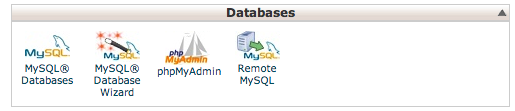
Откройте этот файл для редактирования и введите учетные данные для базы данных MySQL, которую вы только что создали. Есть четыре вещи, которые вам нужно изменить; имя базы данных, имя пользователя, хост и пароль. Вы можете увидеть каждый из них, выделенный на скриншоте ниже.
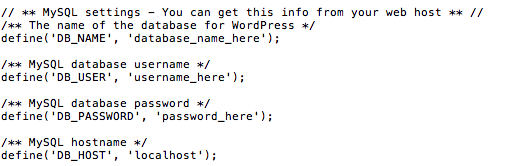
Затем просто переименуйте файл (щелкнув его правой кнопкой мыши и выбрав переименовать) в wp-config.php, то есть просто удалите бит с надписью «-sample».
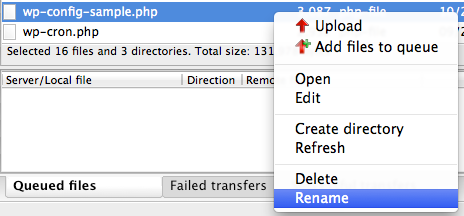
Поздравляю, вы все сделали! После обновления ваших серверов имен (24-48 часов) вы сможете посетить доменное имя вашего сайта и убедиться, что WordPress успешно установлен.
Как только вы окажетесь на этом этапе, вам нужно будет ввести имя вашего сайта и создать учетную запись пользователя. Теперь пришло время начать разработку вашего сайта, используя то, что называется темой.
Шаг 4. Выбор темы и ее установка
Теперь, когда ваш сайт работает, нам нужно, чтобы он выглядел так, как вы хотите. Для этого нам нужно скачать тему. Есть сотни отличных бесплатных и премиум темы выбирать из. Мое любимое место для поиска тем WordPress ThemeForest , где вы можете легко найти красивую тему менее чем за 15 фунтов стерлингов.
После того, как вы выбрали тему, которая вам нравится, загрузите ее и загрузите (через File Zilla) в каталог «themes» (вы найдете ее, нажав «public html», затем «wp-content» и затем «темы»). Затем войдите в свою панель управления WordPress (www.yourwebsite.com/wp-admin/) и нажмите «Внешний вид» и «Темы». Затем вы должны активировать / установить свою тему, нажав «активировать». Как только это закончится, ваша новая тема будет жить. Вы можете увидеть, как это выглядит, посетив вашу домашнюю страницу.
Шаг 5. Тестирование вашего сайта и добавление контента
Поздравляем - вы завершили настройку WordPress! Теперь вы можете начать добавлять контент и настраивать свой веб-сайт, чтобы начать его продвижение! Посетите доменное имя вашего веб-сайта, чтобы убедиться, что все работает в порядке и что ваша тема установлена правильно.
Как создать сайт с помощью Wix
Создание сайта с использованием Wix чрезвычайно быстро и просто - вы можете буквально запустить сайт в течение 10 минут. Недостатком использования Wix является то, что вы имеете ограниченный контроль над разработкой функциональности вашего сайта. Однако, если вы просто ищете быстрый сайт для продвижения своих услуг или создания блога, это может быть уместно.
Сначала идите к Сайт Wix ,
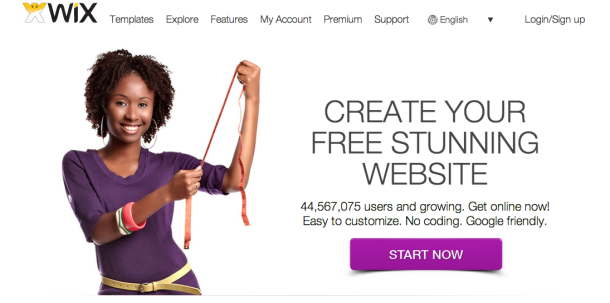
Следуйте инструкциям, чтобы настроить бесплатный сайт и создать учетную запись. Как только вы войдете, вы сможете выбрать шаблон вашего сайта. Wix предлагает огромный выбор бесплатных шаблонов, все из которых оптимизированы для мобильных устройств.
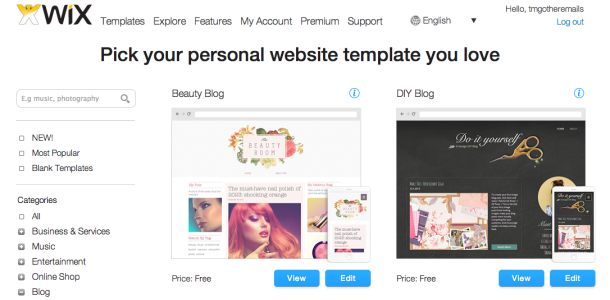
После того, как вы выбрали свой шаблон, вы попадете в редактор веб-сайтов Wix, где вы сможете редактировать дизайн и содержание вашего веб-сайта. Все в Wix построено с использованием редактора Wysiwyg («Wizzywig»), который означает «То, что вы видите, это то, что вы получаете». Другими словами, здесь нет кодирования. Это все визуальное редактирование.
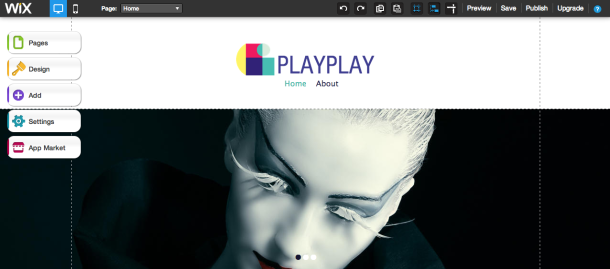
Когда вы добавили все релевантные страницы и остались довольны содержанием и дизайном сайта, вы можете нажать кнопку «Опубликовать» в правом верхнем углу и запустить его. Прежде чем публиковать свой веб-сайт в режиме реального времени, убедитесь, что вы зашли на вкладку «Настройки» и включили поисковые системы для поиска своего контента - в противном случае вам будет сложно генерировать трафик!
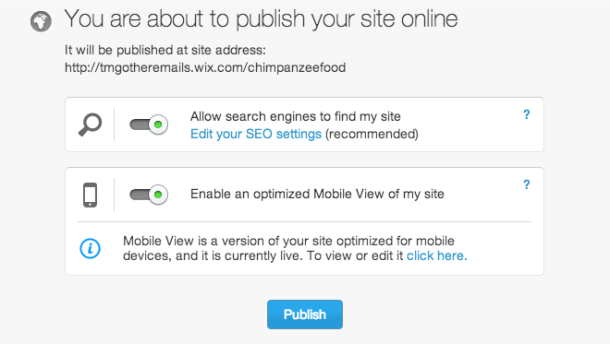
Наконец, вы, скорее всего, захотите обновить свою учетную запись Wix, по крайней мере, до минимального пакета, который позволит вам иметь собственное доменное имя (в противном случае ваш сайт будет доступен только на вашем сайте.wix.com). Тем не менее, за 7,76 фунтов стерлингов я бы порекомендовал их безлимитный вариант с неограниченной пропускной способностью и 10 ГБ памяти. Таким образом, вам не нужно беспокоиться о том, что ваш сайт не работает, если вы получаете слишком много трафика.
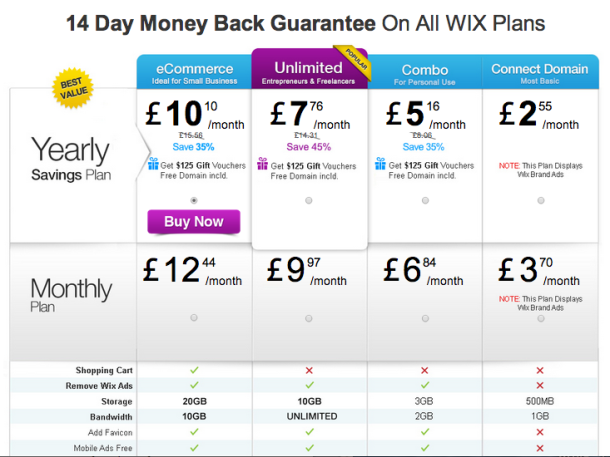
И это все - ваш сайт теперь жив и готов к продвижению!
Как создать сайт с помощью Shopify
Shopify это хорошее решение для тех, кто хочет создать интернет-магазин. Обычно это считается более простой альтернативой профессиональным решениям электронной коммерции, таким как Magento (есть отличная инфографика сравнивая два здесь ).
Настройка магазина электронной коммерции с использованием WordPress может быть довольно сложной, если вы никогда не делали этого раньше. Хотя есть много полезных плагинов, которые делают это проще, это все же немного сложная задача. Подобно Wix и Bluehost / WordPress, все включено в ежемесячную цену, поэтому вам не нужно беспокоиться о настройке веб-хостинга или регистрации доменного имени.
Чтобы построить свой магазин Shopify, просто перейдите на Сайт Shopify и следуйте инструкциям, чтобы создать учетную запись. Как только вы пройдете процесс регистрации, вы увидите страницу, которая выглядит следующим образом.
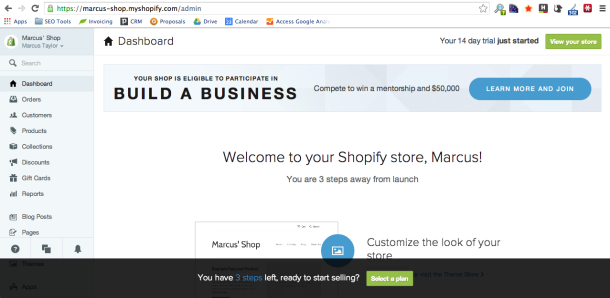
Первым шагом на Shopify является создание темы вашего сайта. В отличие от WordPress или Wix, у вас нет множества готовых тем на выбор, вы просто выбираете желаемые цвета, макет и стиль. Когда вы будете довольны выбранными стилями, вы можете просмотреть свою тему и перейти к следующему шагу, выбрав план членства.

В Shopify есть четыре плана: от 14 до 179 долларов в месяц. Наиболее подходящий план будет зависеть от объема продаваемых вами товаров, объема трафика, который вы планируете получать, и от того, понадобятся ли вам дополнительные функции, такие как доставка в режиме реального времени и функциональность подарочной карты.
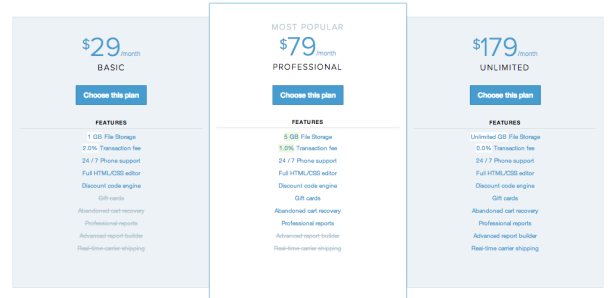
После того, как вы выбрали свой план, вы можете начать добавлять продукты и готовить ваш сайт к работе. Добавление контента и настройка вашего сайта во многом аналогичны приведенным выше примерам, хотя, очевидно, они больше ориентированы на электронную коммерцию, чем на Wix или WordPress. Например, вам необходимо настроить данные обработчика платежей и информацию об обработке доставки с Shopify. Тем не менее, все это очень просто и легко получить ваш сайт и работает.
Так что это все, что нужно сделать с Shopify - создайте учетную запись, настройте свою тему, выберите план и добавьте продукты! Давайте теперь поговорим об одном из самых игнорируемых аспектов при разработке веб-сайта; продвигая это.
Продвижение вашего сайта и стимулирование трафика
Конечно, создание вашего сайта это только начало. Чтобы привлечь потенциальных клиентов и читателей на ваш сайт, вам необходимо разработать стратегию продвижения вашего сайта. Степень, в которой вы хотите это сделать, зависит от ваших целей, бюджета и силы ваших конкурентов.
Хотя продвижение сайта - это целая тема сама по себе (и я написал об этом в глубине до), я буду придерживаться некоторых основ здесь.
Создайте свой список рассылки
Я не могу не подчеркнуть, насколько важно составить список рассылки читателей или потенциальных клиентов. Это должно стать основой вашей цифровой маркетинговой стратегии для начала. Чтобы начать работать с почтовым маркетингом, вам нужно выбрать платформа электронного маркетинга и решите, как вы хотите соблазнить пользователей подписаться на ваш список рассылки.
Продвижение вашего сайта в Google
Google является одним из крупнейших источников трафика для большинства веб-сайтов. Вы хотите убедиться, что ваш сайт хорошо оптимизирован для SEO, чтобы привлечь органический поисковый трафик. К счастью, три платформы, которые мы рассмотрели здесь, великолепны с точки зрения SEO. Однако, если вы решили использовать WordPress, я бы порекомендовал установить плагин Yoast для WordPress SEO, который является бесплатным и значительно повысит способность вашего веб-сайта занимать место в Google.
Продвижение вашего сайта через социальные сети
Один из самых быстрых и прямых способов привлечь аудиторию - через социальные сети, такие как Twitter, Facebook и LinkedIn. Убедитесь, что вы создали профили в социальных сетях для своего веб-сайта и активно взаимодействуете с соответствующими и влиятельными людьми в своей нише. Если вы хотите поздороваться со мной в Twitter, моя ручка @MarcusATaylor :)
Заключение
Я надеюсь, что это руководство было полезным и позволило вам легко настроить свой веб-сайт. Если у вас есть какие-либо проблемы или вопросы, не стесняйтесь размещать их в комментариях ниже, и я обязательно отвечу как можно больше для вас.
Кредит изображения: CJ Smith Фотография
Похожие
Google Adsense... какие объявления показывать, они делают это на основе нескольких параметров: Релевантность . Чем актуальнее реклама, тем выше ее приоритет. Цена . Чем выше цена, которую рекламодатель готов заплатить, тем выше будет ее приоритет. 10 плагинов WordPress для превращения вашего сайта в SEO Powerhouse
... сайта WordPress , Я также коснулся некоторых из лучших плагины для создания качественного контента , Хотя все это важно, вы не должны упускать из виду все, что вы можете сделать, чтобы улучшить SEO вашего блога. WordPress хорошо известен тем, что он оптимизирован для SEO «из коробки». Несмотря на это, с тысячами плагинов для WordPress SEO на выбор, несколько дополнений Как показатели отказов влияют на рейтинг вашего сайта
... вашего сайта и, следовательно, плохой результат поиска! Также на TechWyse: Сколько времени занимает сайт, чтобы получить рейтинг в Google? Что такое хороший показатель отказов аналитики? Что такое показатель отказов? Лучшие SEO, CRO и социальные плагины WordPress
WordPress является неоспоримо один из лучшего с открытым исходным кодом система управления контентом (CMS) доступен, питание более 74 миллионов веб-сайтов по всем всему миру. Возможность легко настроить WordPress с помощью огромного количества плагинов является одним из основных преимуществ. Плагины просты в установке и могут поддерживать широкий спектр функций. Самая большая проблема с этим - огромное количество плагинов, которые есть в каталоге плагинов WordPress - более 30 000 плагинов Что такое SEO?
... сайтами, но факт заключается в том, что 90 процентов пользователей Интернета никогда не выполняют поиск за третьей страницей результатов поиска, а 62 процента никогда не выполняют поиск за первой страницей. Если ваш медицинский или медицинский бизнес хочет привлечь посетителей на ваш веб-сайт, крайне важно получить высокий рейтинг в результатах поиска. И SEO может помочь. Когда вы вводите ключевое слово или фразу в строку поиска, отображаются тысячи или миллионы результатов. Что такое SEO-дружественный?
... как это было бы контрпродуктивно, потому что наши пользователи убежали бы, когда увидели, что не нашли то, что искали, но адаптировали их, всегда думая о потребностях нашей целевой аудитории. , Среди элементов, которые веб-страница должна считать SEO-дружественными, можно выделить следующие: Оптимизированный контент - контент оптимизированного для SEO сайта должен быть оптимизирован с точки зрения SEO, содержащего ключевые слова, по которым мы хотим, WordPress Услуги веб-дизайна
... сайт (цена $ 5000) Убедитесь, что сайт подходит для мобильных устройств Современный дизайн для всех видов бизнеса Сайт готов в течение 14 рабочих дней 3 часа бесплатных обновлений в первый год Включает блог WordPress Совместим со всеми экранами, мониторами, планшетами и мобильными смартфонами Добавлены такие функции, как планирование и клиентские формы Включена самая продаваемая книга WordPress & SEO (поисковая Как социальные закладки влияют на SEO
Поисковая оптимизация - сложная сфера бизнеса, которую все организации, имеющие любой вид онлайн-перевода, должны потратить на то, чтобы понять. Социальные закладки - это область SEO, которая вызывает огромное количество путаницы и царапин на голове. Сайты социальных Оптимизируйте свой сайт WordPress с помощью Yoast SEO
Имея более 1 миллиона активных установок, 13 077 оценок и 5-звездочный рейтинг, Как оценить SEO вашего сайта за 10 минут или меньше
... сайта. Все это занимает десять минут. И вам не нужны дорогие инструменты. Вы можете использовать этот пошаговый процесс, чтобы определить состояние своего веб-сайта, выяснить, как идут дела у ваших конкурентов, и выяснить, что необходимо сделать для улучшения вашего SEO. Здесь я собираюсь показать вам широкий процесс обзора. Это не входит в подробности полного анализа SEO, и при этом это не исследует внешнюю SEO подробно. Целью является быстрое и грязное SEO руководство для начинающих (2 часть) Как подключить ваш сайт к Google Analytics
... как это позволит Google улучшить продукт и информацию о статистике вашего сайта. Затем необходимо нажать « Получить идентификатор отслеживания », а затем « Принять условия использования ». Как только вы откроете домашний экран Google Analytics, вы увидите краткое руководство с информацией о том, как настроить Google Analytics. Существует также предупреждение о том, что веб-сайтам, настроенным на WordPress, необходимо вставить код отслеживания
Комментарии
Главное, что нужно иметь в виду: как я могу сделать свой контент и сайт в целом более привлекательными, полезными и актуальными?Главное, что нужно иметь в виду: как я могу сделать свой контент и сайт в целом более привлекательными, полезными и актуальными? Сделайте это движущей силой ваших усилий, и вы обязательно увидите положительные результаты. связанные с Когда вы в последний раз думали о скорости вашего сайта WordPress?
Когда вы в последний раз думали о скорости вашего сайта WordPress? Вы понимаете, что это может повлиять на ваш рейтинг в поисковых системах? Многие люди не понимают, насколько важно обеспечить молниеносный опыт. Google имеет дал понять скорость сайта является фактором ранжирования, так что вы не должны упускать из виду. Если у вас возникли проблемы в этом Если другой блог ссылается на вас, насколько Google должен доверять этой ссылке как голосованию, чтобы повысить рейтинг вашего сайта?
Если другой блог ссылается на вас, насколько Google должен доверять этой ссылке как голосованию, чтобы повысить рейтинг вашего сайта? Есть ли какие-нибудь популярные и заслуживающие доверия блоги, ссылающиеся на этот сайт? Сколько людей подписались на свой канал RSS? Хотя такие услуги, как Bloglines или же MyBlogLog могут Означает ли это, что ваш сайт будет томиться на странице 258 поиска Google?
Означает ли это, что ваш сайт будет томиться на странице 258 поиска Google? Конечно, нет, потому что вы многое можете сделать сами. Не ожидай чудес, но сделай своим девизом - птица в руке стоит двух в кустах. И вам определенно не следует бросать курить, независимо от того, как тяжело все это может сойтись в начале ваших интернет-вещей. Что в первую очередь нужно для первого шага SEO? Прежде чем приступить к чуть более детальному рассмотрению способов Аудит занимает как минимум 1 день для небольших сайтов, так что вы можете себе представить, что бесплатный аудит SEO не будет аудитом, но может составить 2% от аудита?
Аудит занимает как минимум 1 день для небольших сайтов, так что вы можете себе представить, что бесплатный аудит SEO не будет аудитом, но может составить 2% от аудита? 5%? И опять мне приятно. И к тому же не самые важные части конечно. Я предпочитаю не говорить, что я думаю об этом способе заманить (или «солгать», иди, я говорю слово) к потенциальным клиентам, что случайно дает ложное представление о SEO-аудите. заключение Короче говоря, не стесняйтесь делать аудит «Как мне добавить Google Analytics на мой сайт WordPress?
«Как мне добавить Google Analytics на мой сайт WordPress?» - это лишь один из множества вопросов, с которыми вы столкнетесь при управлении своим сайтом и онлайн-маркетингом. Хотите ли вы получать ответы в Google каждый раз, когда у вас возникает вопрос? Спасите себя от хлопот и головной боли, и просто работа с веб-агентством это может вести вас через весь процесс. Но как именно мы можем определить, что «смартфон» и «мобильные устройства» являются ключевыми словами для оптимизации вашего сайта по сравнению с «сотовыми телефонами»?
Но как именно мы можем определить, что «смартфон» и «мобильные устройства» являются ключевыми словами для оптимизации вашего сайта по сравнению с «сотовыми телефонами»? Процесс исследования ключевых слов: лучшие практики При проведении исследования ключевых слов необходимо учитывать количественные и качественные факторы. Факторы, основанные на более объективном / количественном анализе, обычно проще для целей оценки ключевых слов. Однако, когда вы начнете оценивать Как проверить сайт с помощью инструментов Google для веб-мастеров?
Как проверить сайт с помощью инструментов Google для веб-мастеров? У вас есть несколько вариантов, чтобы подтвердить, что вы являетесь владельцем своего сайта: Добавить метатег на вашу домашнюю страницу (доказывая, что у вас есть доступ к исходным файлам). Чтобы использовать этот метод, вы должны иметь возможность редактировать HTML-код страниц вашего сайта. В этой статье мы расскажем вам все о Google Analytics: как вы реализуете это на своем веб-сайте WordPress и что возможно?
В этой статье мы расскажем вам все о Google Analytics: как вы реализуете это на своем веб-сайте WordPress и что возможно? Отказ от ответственности: Партнерские ссылки можно найти в наших статьях и на наших страницах. Когда вы совершаете покупку по одной из этих ссылок, мы получаем (как правило, небольшую) комиссию от продавца. Мы всегда даем честное мнение о продуктах. Нажмите здесь для получения дополнительной информации. Как эта статья о том, что такое SEO на странице и SEO вне страницы, и как они могут быть важны для вашего электронная коммерция ?
В этой статье мы расскажем вам все о Google Analytics: как вы реализуете это на своем веб-сайте WordPress и что возможно? Отказ от ответственности: Партнерские ссылки можно найти в наших статьях и на наших страницах. Когда вы совершаете покупку по одной из этих ссылок, мы получаем (как правило, небольшую) комиссию от продавца. Мы всегда даем честное мнение о продуктах. Нажмите здесь для получения дополнительной информации. Не кажется ли вам, что вышеупомянутых преимуществ достаточно, чтобы наконец нанять эксперта по SEO в Далласе обрабатывать все требования вашего сайта?
Как мы всегда говорим, какой смысл иметь сайт, если он не приносит вам денег?
Какой конструктор сайтов лучший?
Какой конструктор сайтов лучший?
Итак, что делает его таким мощным?
Итак, как мы можем начать настройку WordPress?
Также на TechWyse: Сколько времени занимает сайт, чтобы получить рейтинг в Google?
Что такое хороший показатель отказов аналитики?
Что такое показатель отказов?
Что такое SEO-дружественный?
Главное, что нужно иметь в виду: как я могу сделать свой контент и сайт в целом более привлекательными, полезными и актуальными?
Когда вы в последний раз думали о скорости вашего сайта WordPress?




 Ошибка Microsoft Visual C++ Runtime Library. Как исправить? Здравствуйте. Не так давно помогал одному хорошему знакомому с настройкой компьютера: у него при запуске любой игры выскакивала ошибка
Microsoft
Ошибка Microsoft Visual C++ Runtime Library. Как исправить? Здравствуйте. Не так давно помогал одному хорошему знакомому с настройкой компьютера: у него при запуске любой игры выскакивала ошибка
Microsoft
 02/06/2012
Волчья сотня
«Волчья сотня» — неофициальное название 2-й сотни 2-го Аргунского полка Забайкальского казачьего войска в Русско-японскую войну 1904—1905 годов. Казаки-аргунцы,
02/06/2012
Волчья сотня
«Волчья сотня» — неофициальное название 2-й сотни 2-го Аргунского полка Забайкальского казачьего войска в Русско-японскую войну 1904—1905 годов. Казаки-аргунцы,
 Обаяние мужественности и профессионализма
Имя Андрея Казакова долгое время было хорошо известно лишь столичным любителям театра. Актер и режиссер, удостоенный звания Заслуженного артиста и нескольких
Обаяние мужественности и профессионализма
Имя Андрея Казакова долгое время было хорошо известно лишь столичным любителям театра. Актер и режиссер, удостоенный звания Заслуженного артиста и нескольких
 Несколько поколений литературоведов и историков спорили о том, мог ли полуграмотный казак Михаил Шолохов написать "Тихий Дон", да ещё в 23 года, не имея необходимого для романа-эпопеи жизненного опыта.
Несколько поколений литературоведов и историков спорили о том, мог ли полуграмотный казак Михаил Шолохов написать "Тихий Дон", да ещё в 23 года, не имея необходимого для романа-эпопеи жизненного опыта.
 Детство и юность Андрея Казакова
Путь к сцене Андрея Казакова был долгим и причудливым. Молодой человек попробовал себя в нескольких профессиях и только потом решил стать актером.
Андрей родился в семье
Детство и юность Андрея Казакова
Путь к сцене Андрея Казакова был долгим и причудливым. Молодой человек попробовал себя в нескольких профессиях и только потом решил стать актером.
Андрей родился в семье
 Автор: А. Пивоваров Источник: "Донские казаки". Краткій сборникъ разсказовъ изъ военной жизни Донцовъ, о ихъ храбрости, находчивости въ бою, преданности долгу и проч.Новочеркасская типография. 1892
Автор: А. Пивоваров Источник: "Донские казаки". Краткій сборникъ разсказовъ изъ военной жизни Донцовъ, о ихъ храбрости, находчивости въ бою, преданности долгу и проч.Новочеркасская типография. 1892
 Один из основоположников русского классицизма. Учился в "архитектурной команде" Г. В. Ухтомского и в Академии художеств с момента се основания. Проектировал Большой Кремлевский дворец в Москве.
Один из основоположников русского классицизма. Учился в "архитектурной команде" Г. В. Ухтомского и в Академии художеств с момента се основания. Проектировал Большой Кремлевский дворец в Москве.
 Школьные годы Михаил Козаков вспоминает с неохотой. Актер театра и кино, сын известного советского актера Михаила Козакова. Михаил Козаков родился 14 октября 1934 года в Ленинграде. Описание отчество
Школьные годы Михаил Козаков вспоминает с неохотой. Актер театра и кино, сын известного советского актера Михаила Козакова. Михаил Козаков родился 14 октября 1934 года в Ленинграде. Описание отчество
